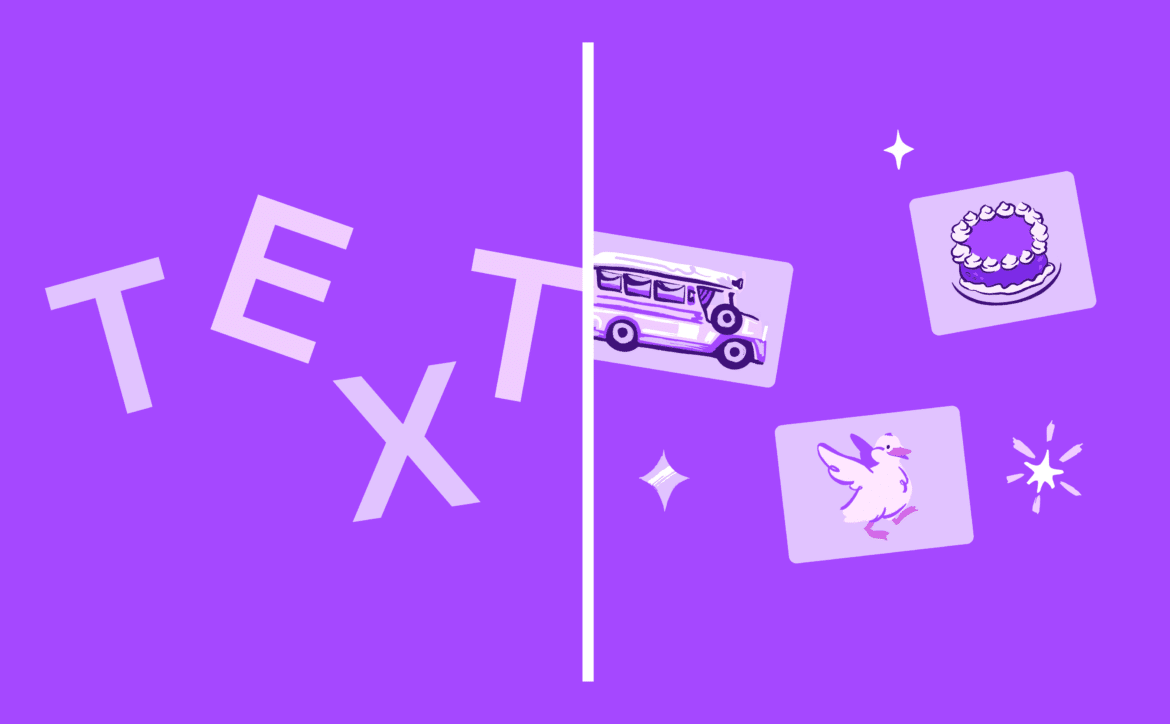638
Funkcja Canva Text to Image w aplikacji Magic Media umożliwia generowanie obrazów AI, które można dostosować do własnych upodobań.
Używanie funkcji Canva Text to Image: Wymagania wstępne
Platforma graficzna Canva oferuje użytkownikom możliwość generowania własnych obrazów AI za pomocą funkcji zamiany tekstu na obraz Magic Media.
- Aby skorzystać z funkcji, należy posiadać konto w serwisie Canva. Możesz użyć adresu e-mail do utworzenia konta lub alternatywnie innych kont, takich jak Google lub Apple.
- Używasz edytora bezpośrednio przez aplikację przeglądarkową. Funkcja nie wymaga pobierania plików.
- Canva jest darmowa. Bez konta Pro można utworzyć maksymalnie 50 obrazów AI. Są one dostępne tylko raz.
- Z kolei w Canva Pro lub Canva for Teams można utworzyć 500 obrazów miesięcznie. Cena wynosi 109,99 euro (Pro) lub 240 euro (Teams) za osobę na rok.
- Otrzymujesz również kredyty do wygenerowania, gdy rekrutujesz innych użytkowników. Oznacza to, że teoretycznie możesz otrzymać więcej kredytów w darmowej wersji.
Użyj funkcji Canva Text to Image
Kiedy masz już konto Canva, możesz zacząć generować obrazy AI.
- Odwiedź stronę główną Canva i zaloguj się. Następnie kliknij przycisk Utwórz projekt na pulpicie nawigacyjnym.
- Możesz wybierać spośród różnych projektów z rozwijanej listy. Obejmują one tła w rozdzielczości Full HD, ulotki lub posty na Instagramie. Na przykład, jeśli chcesz stworzyć jaskinię hobbystyczną, tło jest dobrym wyborem.
- Następnie otworzy się edytor Canva. Przewiń stronę w dół pod Narzędzia, aż znajdziesz Magic Media. Jest to edytor tekstu do obrazu.
- Tutaj możesz wprowadzić żądany monit w dostępnym polu tekstowym. Tutaj oprogramowanie nie różni się zbytnio od innych programów AI, co ułatwia korzystanie z podpowiedzi.
- Wybierz jeden ze stylów i żądany współczynnik proporcji. Następnie kliknij przycisk Generuj obraz. Po wygenerowaniu otrzymasz cztery obrazy, które możesz następnie edytować.
- Canva Magic Media umożliwia korzystanie z wielu funkcji edycji obrazu. Oprócz klasyków, takich jak zmiana kontrastu, obejmuje to również funkcje takie jak dodawanie animacji.
- Na koniec możesz zapisać, pobrać lub udostępnić swój obraz. Możesz także wstawić go do innych projektów i użyć go natychmiast.